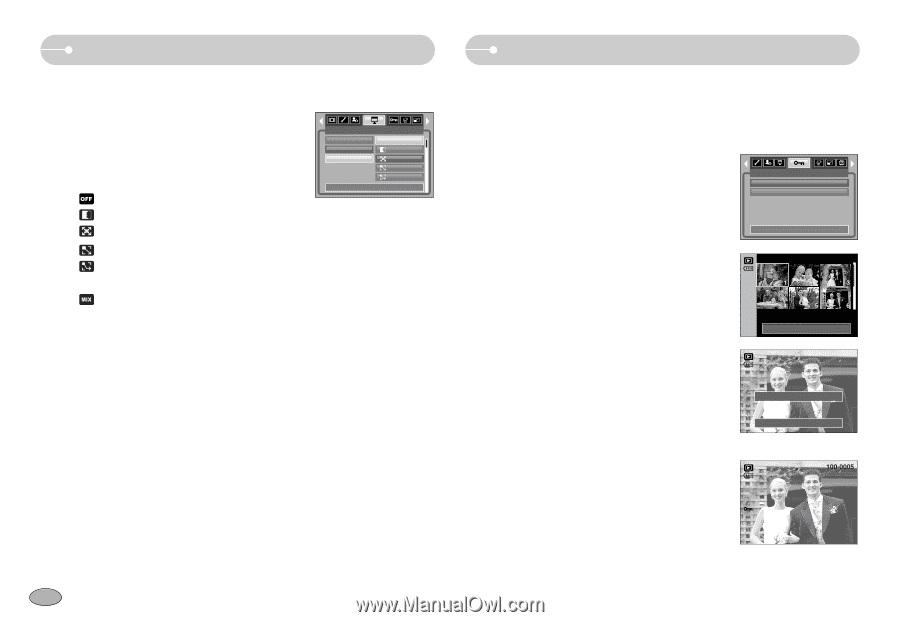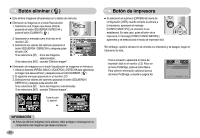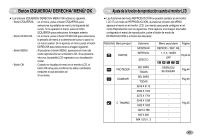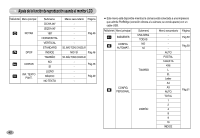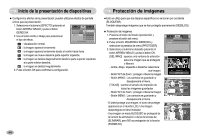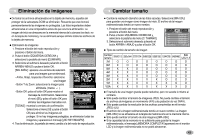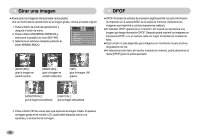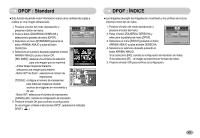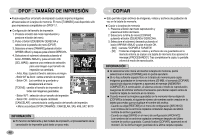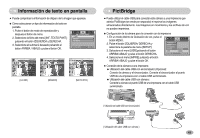Samsung S700 User Manual (SPANISH) - Page 45
Inicio de la presentación de diapositivas, Protección de imágenes
 |
UPC - 044701007012
View all Samsung S700 manuals
Add to My Manuals
Save this manual to your list of manuals |
Page 45 highlights
Inicio de la presentación de diapositivas ● Configure los efectos de la presentación: pueden utilizarse efectos de pantalla únicos para la presentación. 1. Seleccione el submenú [EFECTO] pulsando el botón ARRIBA/ ABAJO y pulse el botón DERECHA. 2. Use el botón Arriba o Abajo para seleccionar DIAPOS. MOSTRAR OFF INTERVAL EFECTO el tipo de efecto. : visualización normal. ATRÁS: CONFIG:OK : la imagen aparece lentamente. : la imagen aparece lentamente desde el centro hacia fuera. : la imagen se mueve desde la parte superior izquierda. : la imagen se desliza diagonalmente desde la parte superior izquierda a la parte inferior derecha. : la imagen se desliza irregularmente 3. Pulse el botón OK para confirmar la configuración. 44 Protección de imágenes ■Esto se utiliza para que los disparos específicos no se borren por accidente (BLOQUEAR). También desprotege imágenes que se han protegido previamente (DESBLOQ). ● Protección de imágenes 1. Presione el botón del modo reproducción y presione el botón del menú. 2. Pulse el botón IZQUIERDA/ DERECHA y seleccione la pestaña de menú [PROTEGER]. 3. Seleccione el submenú deseado pulsando el botón ARRIBA/ ABAJO y pulse el botón OK. [SEL IMÁG] : aparece una ventana de selección para una imagen que se protegerá o liberará. - Arriba, Abajo, Izquierda o Derecha: seleccione una imagen - Botón W/T de Zoom : proteger o liberar la imagen - Botón MENÚ : Los cambios se guardarán y desaparecerá el menú. [TODAS] : cambie el tamaño de impresión de todas las imágenes guardadas - Botón W/T de Zoom : proteger o liberar la imagen - Botón MENÚ : Los cambios se guardarán y desaparecerá el menú. - Si usted protege una imagen, el icono de proteger aparecerá en el monitor LCD. Una imagen desprotegida no tiene indicador - Una imagen en modo BLOQUEO se protegerá de la función de eliminación o de las funciones de [ELIMINAR], pero NO se protegerán de la función [FORMATO]. PROTEGER SEL IMÁG TODAS SALIDA:MENU MOV.: W DESBLOQ T CONFIG:OK W DESBLOQ T CONFIG:OK